Tutorials
Einige nützliche Hilfen und Code-Schnipsel, die ich immer wieder benötige und deshalb hier für alle sammle.
Zurück zur Übersicht
Steam Deck: EA Origin Spiele installieren und lauffähig machen
#Tutorials#Steam Deck
In diesem Tutorial geht es darum EA Origin Spiele auf dem Steam Deck zum Laufen zu bringen. Dies ist mitlerweile recht einfach möglich und funktioniert wunderbar. Es gibt ja immernoch viele Spiele die Origin exklusiv sind.
Origin auf dem Steam Deck installieren (Tutorial)
- Geht in den Desktop-Modus. Dort kommt ihr einfach über den Steam Button -> Ausschalt/Neustart Button hin.
- Nun auf die offiziellle EA Webseite gehen und Origin herunterladen. (Hier kllicken zum Download).
- Als nächstes müssen wir die Origin.exe zu Steam hinzufügen. Dafür Steam öffnen und unten links ein Non-Steam Spiel hinzufügen.
- Mit "Durchsuchen", den Origin Installer OriginThinSetup.exe hinzufügen. Eventuell müsst ihr auf "Alle Dateien" umstellen, da die Datei sonst nicht angezeigt wird.
- Nun auf die Einstellungen des "Spiels" via Rechtsklick öffnen und dort unter Kompabilität Proton (Experimental) auswählen.
- Jetzt Origin ganz normal installieren lassen. Jetzt kann man den Installer aus den Steam Apps löschen und muss die installierte Origin.exe finden und zuweisen.
- Da Origin mit Proton installiert wurde muss man jetzt das sogenannte "wine prefix" herausfinden. Navigiert in diesen Ordner /home/deck/.local/share/Steam/steamapps/compatdata
Hier sind jetzt einige Ordner mit Nummern versehen. Geht am besten in die Listen-Ansicht und sortiert nach Änderungsdatum. Der neueste Ordner sollte dann euer Origin Ordner sein. Diese Nummer unbedingt merken und vielleicht sogar aufschreiben in eine Text-Datei. - Fügt jetzt in Steam wieder ein neues "Spiel" hinzu und navigiert in den eben herausgefundenen Ordner und geht tiefer bis: pfx/drive_c/Program Files (x86)/Origin
- In dem Ordnler liegt dann die Origin.exe. Wählt diese aus. Nun habt ihr Origin im Steam installiert. Hier natürlich unter Kompabilität wieder proton auswählen.
- Nun könnt ihr Origin ausführen und Spiele installieren.
Origin Spiele zu Steam hinzufügen
Möchte man jetzt nicht jedes Mal Origin öffnen um die Spiele zu starten, sondern die einzelnen Spiele direkt in eurer Bibliothek sehen, so müsst ihr folgende Schritte ausführen.
- Öffnet Steam und sagt wieder Spiel hinzufügen.
- Navigiert via Durchsuchen zum Origin Ordner /home/deck/.local/share/Steam/steamapps/compatdata/Origin_Installation_Nummer und dorrt dann weiter zu
pfx/drive_c/Program Files (x86)/Origin Games. Hier sind alle Spiele zu finden, die über Origin auf dem Deck installiert sind. Dort dann die jeweilige exe-Datei des Spiels finden und hinzufügen - Danach ist das Spiel schon im Steam aber noch nicht spielbar.
- (OPTIONAL) In dem Fenster kann man oben den Namen ändern. Fügt dort den Namen exakt so ein, wie er auf SteamDB steht. Falls es das Spiel auch auf Steam gibt findet Steam das Spiel nun und fügt direkt die richtigen Controller Layouts hinzu.
- Darunter gibt es den Punkt “Start Optionen”. Hier müsst ihr dann Folgendes eingeben:
STEAM_COMPAT_DATA_PATH="/home/deck/.local/share/Steam/steamapps/compatdata//Origin_Installation_Nummer" %command% - Und als letzter Schritt noch “Proton” unter Kompabilität auswählen und ihr seid fertig!
Ich hoffe, dass ihr anhand des Tutorials Origin Spiele spielen könnt.
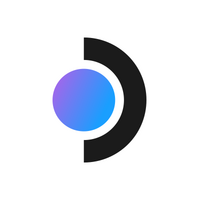
Kommentare
Es gibt noch keine Kommentare. Sei der Erste!
Hinterlasse einen Kommentar